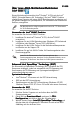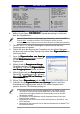User Manual
5. Drücken Sie <F10>, um Ihre Änderungen zu speichern und das BIOS-
Setupprogramm zu beenden.
6. Klicken Sie nach dem Neustart des Computers mit der rechten Maustaste
auf eine leere Stelle auf dem Desktop und wählen dann
EigenschaftenEigenschaften
EigenschaftenEigenschaften
Eigenschaften aus
dem Popup-Menü.
7. Wenn das
Eigenschaften von AnzeigeEigenschaften von Anzeige
Eigenschaften von AnzeigeEigenschaften von Anzeige
Eigenschaften von Anzeige-
Dialogfenster erscheint, klicken Sie bitte
auf den
BildschirmschonerBildschirmschoner
BildschirmschonerBildschirmschoner
Bildschirmschoner-
Registerreiter.
8. Klicken Sie auf die
EnergieverwaltungsEnergieverwaltungs
EnergieverwaltungsEnergieverwaltungs
Energieverwaltungs-
Schaltfläche auf dem “Energiesparfunktionen
des Monitors”-Feld, um das
EigenschaftenEigenschaften
EigenschaftenEigenschaften
Eigenschaften
von Energieoptionenvon Energieoptionen
von Energieoptionenvon Energieoptionen
von Energieoptionen-Fenster zu öffnen.
9. Klicken Sie bitte auf dem
EnergieschemasEnergieschemas
EnergieschemasEnergieschemas
Energieschemas-
Feld auf
✤
, und wählen dann eine beliebige
Option
außer
Heim/Office DesktopHeim/Office Desktop
Heim/Office DesktopHeim/Office Desktop
Heim/Office Desktop oder
DauerbetriebDauerbetrieb
DauerbetriebDauerbetrieb
Dauerbetrieb aus.
10. Klicken Sie auf
ÜbernehmenÜbernehmen
ÜbernehmenÜbernehmen
Übernehmen und dann
OKOK
OKOK
OK.
11. Schließen Sie das
Eigenschaften von AnzeigeEigenschaften von Anzeige
Eigenschaften von AnzeigeEigenschaften von Anzeige
Eigenschaften von Anzeige-Fenster. Nach Ihrer
Einstellung des Energieschemas wird die CPU interne Frequenz leicht
gesenkt, wenn die CPU-Belastung niedrig ist.
• Das Motherboard ist mit einem BIOS ausgestattet, das EM64T und EIST
unterstützt. Sie können die neueste BIOS-Datei von der ASUS-Website
(www.asus.com/support/download/) herunterladen, wenn Sie das BIOS
aktualisieren müssen.
• Die Anzeigen auf dem Bildschirm und die Vorgänge können je nach dem
Betriebssystem variieren.
• Besuchen Sie www.intel.com für weitere Informationen zu den EM64T- und
EIST-Funktionen.
• Besuchen Sie www.microsoft.com für weitere Informationen zu Windows
®
64-
Bit-Betriebssystemen.
Select Screen
Select Item
+- Change Option
F1 General Help
F10 Save and Exit
ESC Exit
Configure Advanced CPU settings
Frequency : 3200 MHz
FSB Speed : 800 MHz
Cache L1 : 16 KB
Cache L2 : 1024 KB
Cache L3 : 0 KB
Ratio Status: Unlocked
Ratio Actual Value : 16
Ratio CMOS Setting: [ 18]
VID CMOS Setting: [ 62]
Microcode Updation [Enabled]
Max CPUID Value Limit: [Disabled]
Enhanced C1 Control [Auto]
CPU Internal Thermal Control [Auto]
Hyper Threading Technology [Enabled]
Intel(R) SpeedStep Technology [Automatic]
Maximum: CPU speed is
set to maximum.
Minimum: CPU speed is
set to minimum.
Automatic: CPU speed
is controlled by the
operating system.
Disabled: Default CPU
speed.
Stellen Sie dieses Element auf [Maximum] oder [Deaktiviert], wenn Sie die EIST-
Funktion
nicht verwenden möchten. Die CPU arbeitet immer mit einer
niedrigeren internen Frequenz, wenn Sie dieses Element auf [Minimum] einstellen.
4. Wählen Sie die Option
Automatisch Automatisch
Automatisch Automatisch
Automatisch (Standardeinstellung)
und drücken
dann die <Eingabetaste>.